win10怎么查看安装在c盘的软件 Win10如何查找安装在C盘的应用
更新时间:2024-10-28 10:58:13作者:xtliu
在Win10操作系统中,我们经常会安装各种软件来满足我们的工作和娱乐需求,随着时间的推移,我们可能忘记了我们究竟安装了哪些软件以及它们被安装在哪个磁盘中。特别是对于安装在C盘的软件,我们需要及时清理和管理,以避免占用过多的磁盘空间影响系统运行。那么在Win10系统中,我们该如何查看安装在C盘的软件呢?接下来让我们一起来了解一下。
具体方法:
1.点击win10电脑左下角的windows图标,然后点击设置
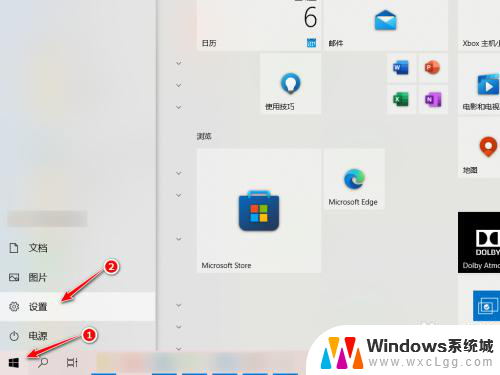
2.打开设置之后,点击应用
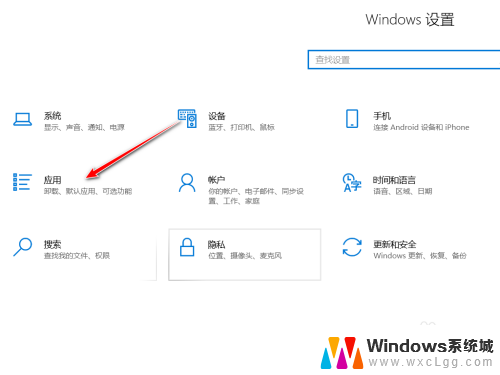
3.进入应用和功能中心,点击左侧导航“应用和功能”。然后如图点击筛选条件,选择C盘就可以查到了
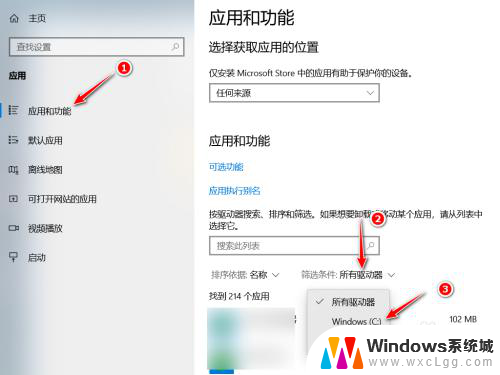
以上就是关于win10怎么查看安装在c盘的软件的全部内容,有出现相同情况的用户就可以按照小编的方法了来解决了。
win10怎么查看安装在c盘的软件 Win10如何查找安装在C盘的应用相关教程
-
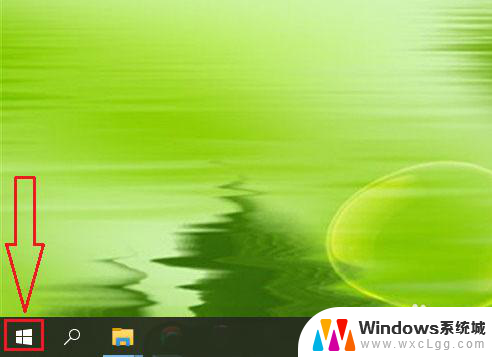 如何在c盘中找到下载的软件 如何在win10系统中查看已安装在C盘的软件
如何在c盘中找到下载的软件 如何在win10系统中查看已安装在C盘的软件2023-11-17
-
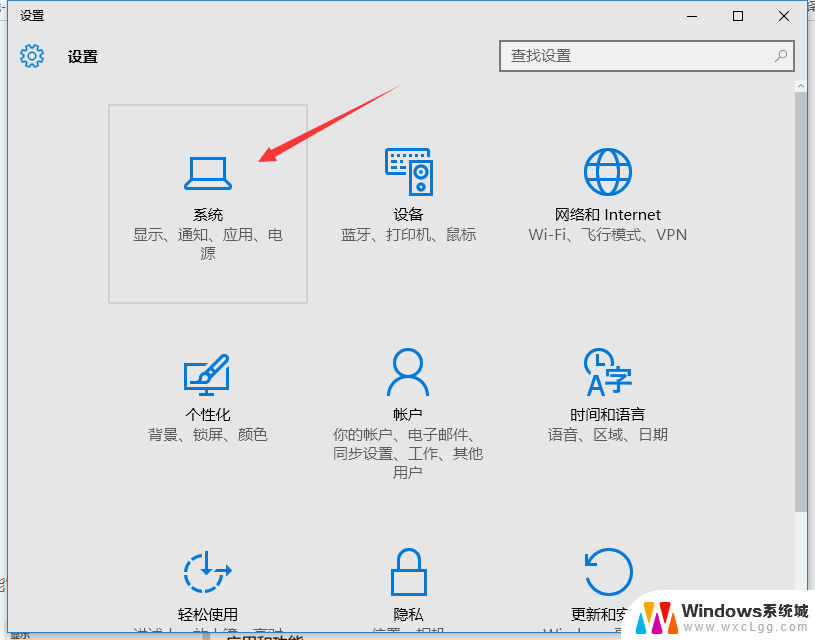 怎么看电脑下载的软件在哪个盘 Win10磁盘中已安装应用的查看方法
怎么看电脑下载的软件在哪个盘 Win10磁盘中已安装应用的查看方法2024-05-09
-
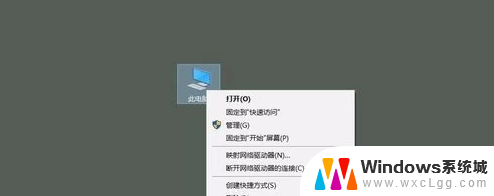 重装系统c盘不够怎么办 如何清空c盘并重新安装win10
重装系统c盘不够怎么办 如何清空c盘并重新安装win102024-07-10
-
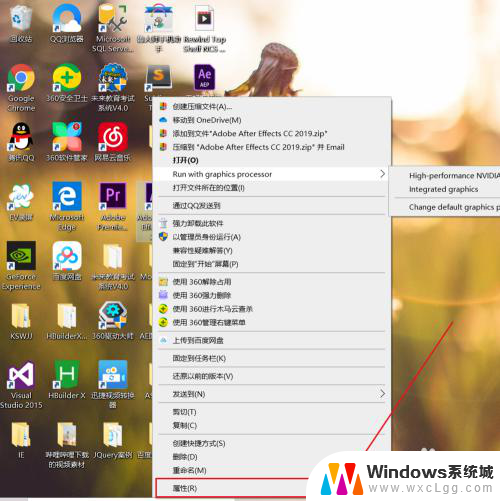 如何查看应用文件位置 如何快速找到桌面应用的安装目录
如何查看应用文件位置 如何快速找到桌面应用的安装目录2024-01-29
-
 win10搜索应用 win10系统如何查找已安装的电脑应用
win10搜索应用 win10系统如何查找已安装的电脑应用2023-09-10
-
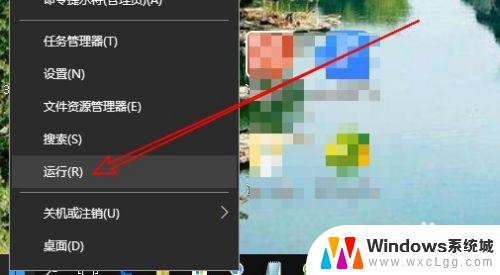 查看windows系统安装时间 如何查看Win10系统安装的具体时间
查看windows系统安装时间 如何查看Win10系统安装的具体时间2023-09-13
- 怎么查看电脑软件所占内存 win10如何查看已安装软件占用的存储空间大小
- wegame必须安装在c盘嘛 新版WeGame怎么选择游戏安装储存路径
- win11怎么看软件安装位置 电脑上软件安装目录查看方法
- win10 c盘重装 c盘格式化并重装win10系统的步骤
- win11安装共享打印机提示0000709 win11共享打印机提示0000709问题解决方法
- win11.net framework 3.5安装失败, win11netframework3.5安装不了怎么办
- win10系统怎么下载天正2006 天正CAD在Win10系统中安装步骤
- steam更新后游戏就需要重新安装 Steam重装不删除游戏
- windows10怎么安装windows7系统 Win10系统如何安装Win7双系统
- u盘下载win10系统安装教程 Win10系统U盘安装教程图解
系统安装教程推荐
- 1 steam更新后游戏就需要重新安装 Steam重装不删除游戏
- 2 显卡驱动打着黑屏 安装显卡驱动后显示器黑屏闪烁
- 3 win11怎么安装ie0 IE浏览器安装方法
- 4 每一台打印机都要安装驱动吗 打印机驱动安装步骤
- 5 笔记本下载怎么下载到d盘 怎样让电脑软件默认安装到D盘
- 6 台式电脑wifi适配器驱动安装失败 WLAN适配器驱动程序问题解决方法
- 7 装了office为啥桌面没有图标 office安装完成后桌面没有office图标怎么办
- 8 win11全新安装提示不符合最低要求 win11安装最低要求
- 9 win11加了硬盘怎么设置 Windows 11系统如何在新硬盘上进行安装和配置
- 10 win11上运行安卓app Win11安卓应用程序下载安装教程